Configuration multiserveur avec Web dédié, e-mail, DNS et MySQL Serveurs de base de données sur Debian Squeeze avec ISPConfig 3
Ce didacticiel décrit l'installation d'une configuration multiserveur ISPConfig 3 avec des serveurs Web, de messagerie, de base de données et deux serveurs DNS dédiés, tous gérés via un seul panneau de contrôle ISPConfig 3. La configuration décrite ci-dessous utilise cinq serveurs et peut être étendue facilement à un plus grand nombre de serveurs en ajoutant simplement plus de serveurs. Par exemple. si vous voulez avoir deux serveurs de messagerie, effectuez les étapes de configuration du chapitre 2 sur ces deux serveurs. Si vous souhaitez configurer plusieurs serveurs Web, installez ISPConfig sur tous les autres serveurs Web en mode expert, à l'exception du premier.
1 Installer les cinq systèmes de base Debian
Dans cette configuration, il y aura un serveur maître (qui exécute le serveur Web et l'interface du panneau de configuration ISPConfig) et quatre serveurs esclaves pour la base de données, la messagerie et le DNS.
Pour installer la configuration en cluster, nous avons besoin de cinq serveurs (ou serveurs virtuels) avec une installation minimale de Debian 6.0. La configuration de base est décrite dans le didacticiel suivant aux étapes 1 à 6 :
https://www.howtoforge.com/perfect-server-debian-squeeze-with-bind-and-dovecot-ispconfig-3
Installez uniquement les étapes 1 à 6 du didacticiel du serveur parfait et non les autres étapes car elles diffèrent pour une configuration en cluster !
Dans mon exemple, j'utilise les noms d'hôtes et adresses IP suivants pour les cinq serveurs :
Serveur Web
Nom d'hôte :web.example.tld
Adresse IP :192.168.0.105
Serveur de messagerie
Nom d'hôte :mail.example.tld
Adresse IP :192.168.0.106
Serveur de base de données
Nom d'hôte :db.example.tld
Adresse IP :192.168.0.107
Serveur DNS (principal)
Nom d'hôte :ns1.example.tld
Adresse IP :192.168.0.108
Serveur DNS (secondaire)
Nom d'hôte :ns2.example.tld
Adresse IP :192.168.0.109
Quel que soit l'endroit où ces noms d'hôte ou adresses IP apparaissent dans les prochaines étapes d'installation, vous devrez les modifier pour qu'ils correspondent aux adresses IP et aux noms d'hôte de vos serveurs.
2 Installation du serveur Web
Modifiez le fichier hosts et ajoutez les adresses IP et les noms d'hôte pour tous les serveurs. Les noms d'hôte et les adresses IP doivent être ajustés pour correspondre à votre configuration.
vi /etc/hosts
127.0.0.1 localhost192.168.0.105 web.example.tld192.168.0.106 mail.example.tld192.168.0.107 db.example.tld192.168.0.108 ns1.example.tld192.168.0.109 ns2.example .tld # Les lignes suivantes sont souhaitables pour les hôtes compatibles IPv6 ::1 localhost ip6-localhost ip6-loopbackfe00::0 ip6-localnetff00::0 ip6-mcastprefixff02::1 ip6-allnodesff02::2 ip6-allroutersff02::3 ip6 -allhosts
Définissez le nom d'hôte du serveur :
echo web.example.tld> /etc/hostname
/etc/init.d/hostname.sh start
Exécuter...
apt-get update
... pour mettre à jour la base de données des packages apt ; puis lancez...
apt-get upgrade
... pour installer les dernières mises à jour (s'il y en a).
C'est une bonne idée de synchroniser l'horloge système avec un NTP (n réseau t temps p rotocol) sur Internet. Exécutez simplement...
apt-get -y install ntp ntpdate
... et l'heure de votre système sera toujours synchronisée.
Installez le serveur MySQL. Une instance de serveur MySQL est nécessaire sur chaque serveur car ISPConfig l'utilise pour synchroniser la configuration entre les serveurs.
apt-get -y install mysql-client mysql-server
Entrez le nouveau mot de passe pour MySQL à la demande du programme d'installation.
Nous voulons que MySQL écoute sur toutes les interfaces du serveur maître, pas seulement sur localhost, donc nous éditons /etc/mysql/my.cnf et commentons la ligne bind-address =127.0.0.1 :
vi /etc/mysql/my.cnf
[...] # Au lieu de sauter la mise en réseau, la valeur par défaut est désormais d'écouter uniquement sur # localhost qui est plus compatible et n'est pas moins sécurisé. #bind-address =127.0.0.1 [...]
Puis redémarrez MySQL :
/etc/init.d/mysql restart
Installez maintenant Apache2, PHP5, phpMyAdmin, FCGI, suExec, Pear et mcrypt comme suit :
apt-get -y install apache2 apache2.2-common apache2-doc apache2-mpm-prefork apache2-utils libexpat1 ssl-cert libapache2-mod-php5 php5 php5-common php5-curl php5-gd php5-mysql php5- imap phpmyadmin php5-cli php5-cgi libapache2-mod-fcgid apache2-suexec php-pear php-auth php5-mcrypt mcrypt php5-imagick imagemagick libapache2-mod-suphp libruby libapache2-mod-ruby libapache2-mod-perl2 sudo zip wgetVous verrez la question suivante :
Serveur Web à reconfigurer automatiquement :<-- apache2
Exécutez ensuite la commande suivante pour activer les modules Apache suexec, rewrite, ssl, actions et include :
les actions SSL de réécriture a2enmod suexec incluent ruby dav_fs dav auth_digestPureFTPd et quota peuvent être installés avec la commande suivante :
apt-get -y install pure-ftpd-common pure-ftpd-mysql quota quotatoolEditez le fichier /etc/default/pure-ftpd-common...
vi /etc/default/pure-ftpd-common... et assurez-vous que virtualchroot est défini VIRTUALCHROOT=true :
[...]VIRTUALCHROOT=true[...] |
Nous configurons maintenant PureFTPd pour autoriser les sessions FTP et TLS. FTP est un protocole très peu sûr car tous les mots de passe et toutes les données sont transférés en texte clair. En utilisant TLS, toute la communication peut être cryptée, ce qui rend le FTP beaucoup plus sécurisé.
Si vous souhaitez autoriser les sessions FTP et TLS, exécutez
echo 1> /etc/pure-ftpd/conf/TLS
Pour utiliser TLS, nous devons créer un certificat SSL. Je le crée dans /etc/ssl/private/, donc je crée d'abord ce répertoire :
mkdir -p /etc/ssl/private/
Ensuite, nous pouvons générer le certificat SSL comme suit :
openssl req -x509 -nodes -days 7300 -newkey rsa:2048 -keyout /etc/ssl/private/pure-ftpd.pem -out /etc/ssl/private/pure-ftpd.pem
Nom du pays (code à 2 lettres) [AU] :<-- Saisissez le nom de votre pays (par exemple, "DE").
Nom de l'État ou de la province (nom complet) [Some-State] :<-- Saisissez votre état ou Nom de la province.
Nom de la localité (par exemple, ville) [] :<-- Entrez votre ville.
Nom de l'organisation (par exemple, société) [Internet Widgits Pty Ltd] :<-- Entrez le nom de votre organisation (par exemple, le nom de votre entreprise).
Nom de l'unité organisationnelle (par exemple, section) [] :<-- Saisissez le nom de votre unité organisationnelle (par exemple, "Service informatique").
Nom commun (par exemple, VOTRE nom) [] :<-- Saisissez le nom de domaine complet du système (par exemple, "serveur1.exemple.com").
Adresse e-mail [] :<-- Saisissez votre adresse e-mail.
Modifiez les permissions du certificat SSL :
chmod 600 /etc/ssl/private/pure-ftpd.pem
Redémarrez ensuite PureFTPd :
/etc/init.d/pure-ftpd-mysql restart
Modifiez /etc/fstab. Le mien ressemble à ceci (j'ai ajouté ,usrjquota=aquota.user,grpjquota=aquota.group,jqfmt=vfsv0 à la partition avec le point de montage /):
vi /etc/fstab
# /etc/fstab :informations statiques sur le système de fichiers.## Utilisez « blkid » pour imprimer l'identifiant universel unique d'un périphérique # ; cela peut être utilisé avec UUID=comme un moyen plus robuste de nommer les périphériques # qui fonctionne même si des disques sont ajoutés et supprimés. Voir fstab(5).## |
Pour activer le quota, exécutez ces commandes :
monter -o remonter /
quotacheck -avugm
quotaon -avug
Installez vlogger, webalizer et awstats :
apt-get -y install vlogger webalizer awstats
Ouvrez ensuite /etc/cron.d/awstats...
vi /etc/cron.d/awstats
... et commentez les deux tâches cron dans ce fichier :
#*/10 * * * * www-data [ -x /usr/share/awstats/tools/update.sh ] &&/usr/ share/awstats/tools/update.sh# Générer des rapports statiques :#10 03 * * * www-data [ -x /usr/share/awstats/tools/buildstatic.sh ] &&/usr/share/awstats/tools/buildstatic .sh |
Installez Jailkit :Jailkit n'est nécessaire que si vous souhaitez chrooter les utilisateurs SSH. Il peut être installé comme suit (important :Jailkit doit être installé avant ISPConfig - il ne peut pas être installé après !) :
apt-get -y install build-essential autoconf automake1.9 libtool flex bison debhelper
cd /tmp
wget http://olivier.sessink.nl/jailkit/jailkit-2.14.tar.gz
tar xvfz jailkit-2.14.tar.gz
cd jailkit-2.14
./debian/rules binaire
cd ..
dpkg -i jailkit_2.14-1_*.deb
rm -rf jailkit-2.14*
Installer fail2ban :ceci est facultatif mais recommandé, car le moniteur ISPConfig essaie d'afficher le journal :
apt-get install fail2ban
Pour que fail2ban surveille PureFTPd, créez le fichier /etc/fail2ban/jail.local :
vi /etc/fail2ban/jail.local
[pureftpd]enabled =trueport =ftpfilter =pureftpdlogpath =/var/log/syslogmaxretry =3 |
Créez ensuite le fichier de filtre suivant :
vi /etc/fail2ban/filter.d/pureftpd.conf
[Definition]failregex =.*pure-ftpd :\(.*@ |
Redémarrez ensuite fail2ban :
/etc/init.d/fail2ban redémarrage
Ensuite, nous allons installer ISPConfig 3. Pour obtenir l'URL de téléchargement de la dernière version stable d'ISPConfig 3, veuillez visiter le site Web d'ISPConfig :http://www.ispconfig.org/ispconfig-3/download/
Ce serveur est le serveur maître de notre configuration qui exécute l'interface du panneau de configuration ISPConfig. Pour permettre aux autres instances MySQL de se connecter à la base de données MySQL sur ce nœud lors de l'installation, nous devons ajouter des enregistrements d'utilisateur racine MySQL dans la base de données principale pour chaque nom d'hôte et adresse IP du serveur esclave. Pour ce faire, le moyen le plus simple consiste à utiliser l'outil d'administration Web phpmyadmin que nous avons déjà installé. Ouvrez l'URL http://192.168.0.105/phpmyadmin dans un navigateur Web, connectez-vous en tant qu'utilisateur racine MySQL et exécutez ces requêtes MySQL :
CRÉER UN UTILISATEUR 'root'@'192.168.0.106' IDENTIFIÉ PAR 'myrootpassword';
ACCORDER TOUS LES PRIVILÈGES SUR * . * À 'root'@'192.168.0.106' IDENTIFIÉ PAR 'myrootpassword' AVEC GRANT OPTION MAX_QUERIES_PER_HOUR 0 MAX_CONNECTIONS_PER_HOUR 0 MAX_UPDATES_PER_HOUR 0 MAX_USER_CONNECTIONS 0;
CRÉER UN UTILISATEUR 'root'@'192.168.0.107' IDENTIFIÉ PAR 'myrootpassword';
ACCORDER TOUS LES PRIVILÈGES SUR * . * À 'root'@'192.168.0.107' IDENTIFIÉ PAR 'myrootpassword' AVEC GRANT OPTION MAX_QUERIES_PER_HOUR 0 MAX_CONNECTIONS_PER_HOUR 0 MAX_UPDATES_PER_HOUR 0 MAX_USER_CONNECTIONS 0;
CRÉER UN UTILISATEUR 'root'@'192.168.0.108' IDENTIFIÉ PAR 'myrootpassword';
ACCORDER TOUS LES PRIVILÈGES SUR * . * À 'root'@'192.168.0.108' IDENTIFIÉ PAR 'myrootpassword' AVEC GRANT OPTION MAX_QUERIES_PER_HOUR 0 MAX_CONNECTIONS_PER_HOUR 0 MAX_UPDATES_PER_HOUR 0 MAX_USER_CONNECTIONS 0;
CRÉER UN UTILISATEUR 'root'@'192.168.0.109' IDENTIFIÉ PAR 'myrootpassword';
ACCORDER TOUS LES PRIVILÈGES SUR * . * À 'root'@'192.168.0.109' IDENTIFIÉ PAR 'myrootpassword' AVEC GRANT OPTION MAX_QUERIES_PER_HOUR 0 MAX_CONNECTIONS_PER_HOUR 0 MAX_UPDATES_PER_HOUR 0 MAX_USER_CONNECTIONS 0;
CRÉER UN UTILISATEUR 'root'@'mail.example.tld' IDENTIFIÉ PAR 'myrootpassword';
ACCORDER TOUS LES PRIVILÈGES SUR * . * À 'root'@'mail.example.tld' IDENTIFIÉ PAR 'myrootpassword' AVEC GRANT OPTION MAX_QUERIES_PER_HOUR 0 MAX_CONNECTIONS_PER_HOUR 0 MAX_UPDATES_PER_HOUR 0 MAX_USER_CONNECTIONS 0;
CRÉER UN UTILISATEUR 'root'@'db.example.tld' IDENTIFIÉ PAR 'myrootpassword';
ACCORDER TOUS LES PRIVILÈGES SUR * . * À 'root'@'db.example.tld' IDENTIFIÉ PAR 'myrootpassword' AVEC GRANT OPTION MAX_QUERIES_PER_HOUR 0 MAX_CONNECTIONS_PER_HOUR 0 MAX_UPDATES_PER_HOUR 0 MAX_USER_CONNECTIONS 0;
CRÉER UN UTILISATEUR 'root'@'ns1.example.tld' IDENTIFIÉ PAR 'myrootpassword';
ACCORDER TOUS LES PRIVILÈGES SUR * . * À 'root'@'ns1.example.tld' IDENTIFIÉ PAR 'myrootpassword' AVEC GRANT OPTION MAX_QUERIES_PER_HOUR 0 MAX_CONNECTIONS_PER_HOUR 0 MAX_UPDATES_PER_HOUR 0 MAX_USER_CONNECTIONS 0;
CRÉER UN UTILISATEUR 'root'@'ns2.example.tld' IDENTIFIÉ PAR 'myrootpassword';
ACCORDER TOUS LES PRIVILÈGES SUR * . * À 'root'@'ns2.example.tld' IDENTIFIÉ PAR 'myrootpassword' AVEC GRANT OPTION MAX_QUERIES_PER_HOUR 0 MAX_CONNECTIONS_PER_HOUR 0 MAX_UPDATES_PER_HOUR 0 MAX_USER_CONNECTIONS 0;
Dans les commandes sql ci-dessus, remplacez les adresses IP (192.168.0.106 - 192.168.0.109) par les adresses IP de vos serveurs et remplacez mail.example.tld, db.example.tld, ns1.example.tld et ns2.example. tld avec les noms d'hôtes de vos serveurs et myrootpassword avec le mot de passe root souhaité.
Cliquez sur le bouton recharger les autorisations ou redémarrez MySQL. Fermez ensuite phpmyadmin.
Revenez au shell de server1.example.tld et téléchargez la dernière version stable d'ISPConfig 3 :
cd /tmp
wgethttp://www.ispconfig.org/downloads/ISPConfig-3-stable.tar.gz
tar xfz ISPConfig-3-stable.tar.gz
cd ispconfig3_install/ installer/
Lancez ensuite le script d'installation :
php -q install.php
Sélectionner la langue (en,de) [en] :<-- en
Mode d'installation (standard,expert) [standard] :<-- expert
Nom d'hôte complet (FQDN) du serveur, par exemple serveur2 .domain.tld [web.example.tld] :<-- web.example.tld
Nom d'hôte du serveur MySQL [localhost] :<-- localhost
Nom d'utilisateur root MySQL [root] :<-- root
Mot de passe racine MySQL [] :<-- Saisissez ici votre mot de passe racine MySQL
Base de données MySQL à créer [dbispconfig] :<-- dbispconfig
Jeu de caractères MySQL [utf8] :<-- utf8
Ce serveur doit-il rejoindre une configuration multiserveur ISPConfig existante (y,n) [n] :<-- n
Configurer Mail (y,n) [y] :<-- n
Configurer Jailkit (y,n) [y] :<-- y
Configurer le serveur FTP (y,n) [y] :<-- y
Configurer le serveur DNS (y,n) [y] :<-- n
Configurer le serveur Apache (y,n) [y] :<-- y
Configurer le serveur pare-feu (y,n) [y] :<--y
Installer ISPConfig Web -Interface (y,n) [y] :<--y
Port ISPConfig [8080] :<-- 8080
Activer SSL pour l'interface Web ISPConfig (y,n) [y] :<-- y
Nom du pays (2 lettres r) [AU] :<-- ENTER
Nom de l'État ou de la province (nom complet) [Some-State] :<-- ENTER
Nom de la localité (par exemple, ville) [] :<-- ENTER
Nom de l'organisation (par exemple, société) [Internet Widgits Pty Ltd] :<-- ENTER
Nom de l'unité organisationnelle (par exemple, section) [] :<-- ENTER
Nom commun (par exemple , VOTRE nom) [] :<-- ENTER
Adresse e-mail [] :<-- ENTER
Un mot de passe de test [] :<-- ENTER
Un nom de société facultatif [] :<-- ENTRER
Nettoyez les répertoires d'installation :
cd /tmp
rm -rf /tmp/ispconfig3_install/install
rm -f /tmp/ISPConfig-3-stable.tar.gz
Configuration multiserveur avec des serveurs de base de données Web, de messagerie, DNS et MySQL dédiés sur Debian Squeeze avec ISPConfig 3 - Page 2
7 Ajuster les paramètres du serveur dans ISPConfig
Connectez-vous à ISPConfig sur le serveur maître avec un navigateur Web :
http://192.168.0.105:8080
Cliquez sur System> Server services> web.example.tld et décochez toutes les cases à l'exception de la case Webserver et Fileserver et cliquez sur Save.
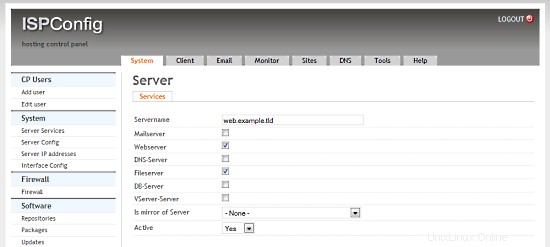
Cliquez sur System> Server services> mail.example.tld et décochez toutes les cases à l'exception de la case Mailserver et cliquez sur Save.
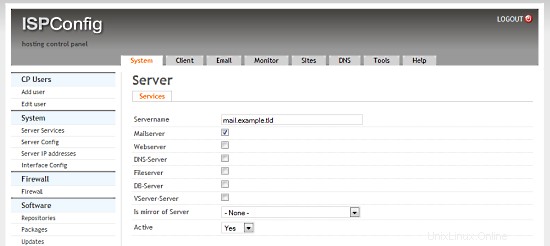
Cliquez sur System> Server services> db.example.tld et décochez toutes les cases à l'exception de la case DB-Server et cliquez sur Save.
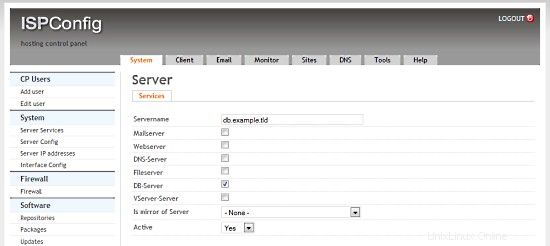
Cliquez sur System> Server services> ns1.example.tld et décochez toutes les cases à l'exception de la case DNS-Server et cliquez sur Save.
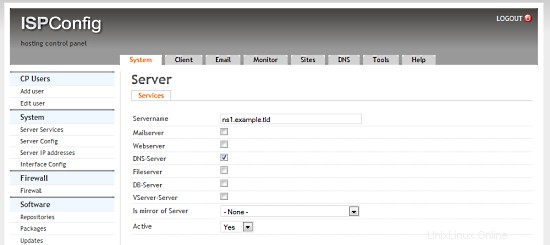
Cliquez sur System> Server services> ns2.example.tld et décochez toutes les cases à l'exception de la case DNS-Server et sélectionnez ns1.example.com dans la case Is mirror of Server et cliquez sur Save.
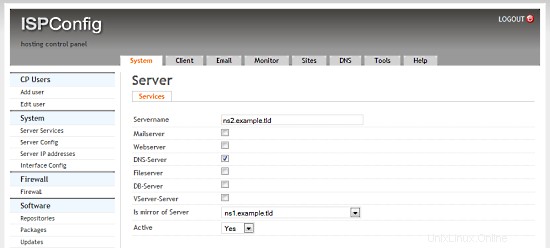
8 liens
- Site Web ISPConfig http://www.ispconfig.org/
- Forum ISPConfig :https://www.howtoforge.com/forums/
- Traqueur de bogues ISPConfig :http://bugtracker.ispconfig.org/
Configuration multiserveur avec des serveurs de base de données Web, de messagerie, DNS et MySQL dédiés sur Debian Squeeze avec ISPConfig 3 - Page 3
6 Installation du serveur DNS secondaire
Modifiez le fichier hosts et ajoutez les adresses IP et les noms d'hôte pour tous les serveurs. Les noms d'hôte et les adresses IP doivent être ajustés pour correspondre à votre configuration.
vi /etc/hosts
127.0.0.1 localhost192.168.0.105 web.example.tld192.168.0.106 mail.example.tld192.168.0.107 db.example.tld192.168.0.108 ns1.example.tld192.168.0.109 ns2.example .tld # Les lignes suivantes sont souhaitables pour les hôtes compatibles IPv6 ::1 localhost ip6-localhost ip6-loopbackfe00::0 ip6-localnetff00::0 ip6-mcastprefixff02::1 ip6-allnodesff02::2 ip6-allroutersff02::3 ip6 -allhosts
Définissez le nom d'hôte du serveur :
echo ns2.example.tld> /etc/hostname
/etc/init.d/hostname.sh start
Exécuter...
apt-get update
... pour mettre à jour la base de données des packages apt ; puis lancez...
apt-get upgrade
... pour installer les dernières mises à jour (s'il y en a).
C'est une bonne idée de synchroniser l'horloge système avec un NTP (n réseau t temps p rotocol) sur Internet. Exécutez simplement...
apt-get -y install ntp ntpdate
... et l'heure de votre système sera toujours synchronisée.
Installez le client et le serveur MySQL :
apt-get -y install mysql-client mysql-server
Entrez le nouveau mot de passe pour MySQL à la demande du programme d'installation.
Installez ensuite la version en ligne de commande de PHP pour pouvoir exécuter des scripts shell basés sur PHP pour ISPConfig :
apt-get -y install php5-cli php5-mysql php5-mcrypt mcrypt
Installer fail2ban :ceci est facultatif mais recommandé, car le moniteur ISPConfig essaie d'afficher le journal :
apt-get install fail2ban
Installez le serveur DNS BIND :
apt-get -y install bind9 dnsutils
Installez ensuite ISPConfig 3 sur le serveur DNS. Pour obtenir l'URL de téléchargement de la dernière version stable d'ISPConfig 3, veuillez visiter le site Web d'ISPConfig :http://www.ispconfig.org/ispconfig-3/download/
Téléchargez la dernière version stable d'ISPConfig 3 :
cd /tmp
wgethttp://www.ispconfig.org/downloads/ISPConfig-3-stable.tar.gz
tar xfz ISPConfig-3-stable.tar.gz
cd ispconfig3_install/ installer/
Lancez ensuite le script d'installation :
php -q install.php
Sélectionner la langue (en,de) [en] :<-- en
Mode d'installation (standard,expert) [standard] :<-- expert
Nom d'hôte complet (FQDN) du serveur, par exemple serveur2 .domain.tld [ns2.example.tld] :<-- ns2.example.tld
Nom d'hôte du serveur MySQL [localhost] :<-- localhost
Nom d'utilisateur root MySQL [root] :<-- root
Mot de passe racine MySQL [] :<-- Saisissez ici votre mot de passe racine MySQL
Base de données MySQL à créer [dbispconfig] :<-- dbispconfig
Jeu de caractères MySQL [utf8] :<-- utf8
Ce serveur doit-il rejoindre une configuration multiserveur ISPConfig existante (y,n) [n] :<-- y
Nom d'hôte du serveur maître MySQL [] :<-- web.example.tld
Maître MySQL Nom d'utilisateur root du serveur [root] :<-- root
Mot de passe root du serveur maître MySQL [] :<-- Saisissez ici le mot de passe root du serveur maître
Nom de la base de données du serveur maître MySQL [dbispconfig] :<- - dbispconfig
Configurer Mail (y,n) [y] :<-- n
Configurer Jailkit (y,n) [y] :<-- n
Configurer le serveur FTP (y, n) [y] :<-- n
Configurer le serveur DNS (y,n) [y] :<-- y
Configurer le serveur Apache (y,n) [y] :<-- n
Configurer le serveur pare-feu (y,n) [y] :<--y
Installer ISPConfig Interface Web (y,n) [y] :<--n
Exécuter...
rm -f /var/www/ispconfig
... pour supprimer le lien de l'interface ISPConfig dans le répertoire /var/www.
Nettoyez les répertoires d'installation :
rm -rf /tmp/ispconfig3_install/install
rm -f /tmp/ISPConfig-3-stable.tar.gz
Configuration multiserveur avec des serveurs de base de données Web, de messagerie, DNS et MySQL dédiés sur Debian Squeeze avec ISPConfig 3 - Page 4
5 Installation du serveur DNS principal
Modifiez le fichier hosts et ajoutez les adresses IP et les noms d'hôte pour tous les serveurs. Les noms d'hôte et les adresses IP doivent être ajustés pour correspondre à votre configuration.
vi /etc/hosts
127.0.0.1 localhost192.168.0.105 web.example.tld192.168.0.106 mail.example.tld192.168.0.107 db.example.tld192.168.0.108 ns1.example.tld192.168.0.109 ns2.example .tld # Les lignes suivantes sont souhaitables pour les hôtes compatibles IPv6 ::1 localhost ip6-localhost ip6-loopbackfe00::0 ip6-localnetff00::0 ip6-mcastprefixff02::1 ip6-allnodesff02::2 ip6-allroutersff02::3 ip6 -allhosts
Définissez le nom d'hôte du serveur :
echo ns1.example.tld> /etc/hostname
/etc/init.d/hostname.sh start
Exécuter...
apt-get update
... pour mettre à jour la base de données des packages apt ; puis lancez...
apt-get upgrade
... pour installer les dernières mises à jour (s'il y en a).
C'est une bonne idée de synchroniser l'horloge système avec un NTP (n réseau t temps p rotocol) sur Internet. Exécutez simplement...
apt-get -y install ntp ntpdate
... et l'heure de votre système sera toujours synchronisée.
Installez le client et le serveur MySQL :
apt-get -y install mysql-client mysql-server
Entrez le nouveau mot de passe pour MySQL à la demande du programme d'installation.
Installez ensuite la version en ligne de commande de PHP pour pouvoir exécuter des scripts shell basés sur PHP pour ISPConfig :
apt-get -y install php5-cli php5-mysql php5-mcrypt mcrypt
Installer fail2ban :ceci est facultatif mais recommandé, car le moniteur ISPConfig essaie d'afficher le journal :
apt-get install fail2ban
Installez le serveur DNS BIND :
apt-get -y install bind9 dnsutils
Installez ensuite ISPConfig 3 sur le serveur DNS. Pour obtenir l'URL de téléchargement de la dernière version stable d'ISPConfig 3, veuillez visiter le site Web d'ISPConfig :http://www.ispconfig.org/ispconfig-3/download/
Téléchargez la dernière version stable d'ISPConfig 3 :
cd /tmp
wgethttp://www.ispconfig.org/downloads/ISPConfig-3-stable.tar.gz
tar xfz ISPConfig-3-stable.tar.gz
cd ispconfig3_install/ installer/
Lancez ensuite le script d'installation :
php -q install.php
Sélectionner la langue (en,de) [en] :<-- en
Mode d'installation (standard,expert) [standard] :<-- expert
Nom d'hôte complet (FQDN) du serveur, par exemple serveur2 .domain.tld [ns1.example.tld] :<-- ns1.example.tld
Nom d'hôte du serveur MySQL [localhost] :<-- localhost
Nom d'utilisateur root MySQL [root] :<-- root
Mot de passe racine MySQL [] :<-- Saisissez ici votre mot de passe racine MySQL
Base de données MySQL à créer [dbispconfig] :<-- dbispconfig
Jeu de caractères MySQL [utf8] :<-- utf8
Ce serveur doit-il rejoindre une configuration multiserveur ISPConfig existante (y,n) [n] :<-- y
Nom d'hôte du serveur maître MySQL [] :<-- web.example.tld
Maître MySQL Nom d'utilisateur root du serveur [root] :<-- root
Mot de passe root du serveur maître MySQL [] :<-- Saisissez ici le mot de passe root du serveur maître
Nom de la base de données du serveur maître MySQL [dbispconfig] :<- - dbispconfig
Configurer Mail (y,n) [y] :<-- n
Configurer Jailkit (y,n) [y] :<-- n
Configurer le serveur FTP (y, n) [y] :<-- n
Configurer le serveur DNS (y,n) [y] :<-- y
Configurer le serveur Apache (y,n) [y] :<-- n
Configurer le serveur pare-feu (y,n) [y] :<--y
Installer ISPConfig Interface Web (y,n) [y] :<--n
Exécuter...
rm -f /var/www/ispconfig
... pour supprimer le lien de l'interface ISPConfig dans le répertoire /var/www.
Nettoyez les répertoires d'installation :
rm -rf /tmp/ispconfig3_install/install
rm -f /tmp/ISPConfig-3-stable.tar.gz
Configuration multiserveur avec des serveurs de base de données Web, de messagerie, DNS et MySQL dédiés sur Debian Squeeze avec ISPConfig 3 - Page 5
4 Installation du serveur de base de données MySQL
Modifiez le fichier hosts et ajoutez les adresses IP et les noms d'hôte pour tous les serveurs. Les noms d'hôte et les adresses IP doivent être ajustés pour correspondre à votre configuration.
vi /etc/hosts
127.0.0.1 localhost192.168.0.105 web.example.tld192.168.0.106 mail.example.tld192.168.0.107 db.example.tld192.168.0.108 ns1.example.tld192.168.0.109 ns2.example .tld # Les lignes suivantes sont souhaitables pour les hôtes compatibles IPv6 ::1 localhost ip6-localhost ip6-loopbackfe00::0 ip6-localnetff00::0 ip6-mcastprefixff02::1 ip6-allnodesff02::2 ip6-allroutersff02::3 ip6 -allhosts
Définissez le nom d'hôte du serveur :
echo db.example.tld> /etc/hostname
/etc/init.d/hostname.sh start
Exécuter...
apt-get update
... pour mettre à jour la base de données des packages apt ; puis lancez...
apt-get upgrade
... pour installer les dernières mises à jour (s'il y en a).
C'est une bonne idée de synchroniser l'horloge système avec un NTP (n réseau t temps p rotocol) sur Internet. Exécutez simplement...
apt-get -y install ntp ntpdate
... et l'heure de votre système sera toujours synchronisée.
Installez le client et le serveur MySQL :
apt-get -y install mysql-client mysql-server
Entrez le nouveau mot de passe pour MySQL à la demande du programme d'installation.
Nous voulons que MySQL écoute sur toutes les interfaces, pas seulement sur localhost, donc nous éditons /etc/mysql/my.cnf et commentons la ligne bind-address =127.0.0.1 :
vi /etc/mysql/my.cnf
[...] # Au lieu de sauter la mise en réseau, la valeur par défaut est désormais d'écouter uniquement sur # localhost qui est plus compatible et n'est pas moins sécurisé. #bind-address =127.0.0.1 [...]
Puis redémarrez MySQL :
/etc/init.d/mysql restart
Installez ensuite la version en ligne de commande de PHP pour pouvoir exécuter des scripts shell basés sur PHP pour ISPConfig :
apt-get -y install php5-cli php5-mysql php5-mcrypt mcrypt
Installer fail2ban :ceci est facultatif mais recommandé, car le moniteur ISPConfig essaie d'afficher le journal :
apt-get install fail2ban
Installez ensuite ISPConfig 3 sur ce serveur. Pour obtenir l'URL de téléchargement de la dernière version stable d'ISPConfig 3, veuillez visiter le site Web d'ISPConfig :http://www.ispconfig.org/ispconfig-3/download/
Téléchargez la dernière version stable d'ISPConfig 3 :
cd /tmp
wgethttp://www.ispconfig.org/downloads/ISPConfig-3-stable.tar.gz
tar xfz ISPConfig-3-stable.tar.gz
cd ispconfig3_install/ installer/
Lancez ensuite le script d'installation :
php -q install.php
Sélectionner la langue (en,de) [en] :<-- en
Mode d'installation (standard,expert) [standard] :<-- expert
Nom d'hôte complet (FQDN) du serveur, par exemple serveur1 .domain.tld [db.example.tld] :<-- db.example.tld
nom d'hôte du serveur MySQL [localhost] :<-- localhost
nom d'utilisateur root MySQL [root] :<-- root
Mot de passe racine MySQL [] :<-- Saisissez ici votre mot de passe racine MySQL
Base de données MySQL à créer [dbispconfig] :<-- dbispconfig
Jeu de caractères MySQL [utf8] :<-- utf8
Ce serveur doit-il rejoindre une configuration multiserveur ISPConfig existante (y,n) [n] :<-- y
Nom d'hôte du serveur maître MySQL [] :<-- web.example.tld
Maître MySQL Nom d'utilisateur root du serveur [root] :<-- root
Mot de passe root du serveur maître MySQL [] :<-- Saisissez ici le mot de passe root du serveur maître
Nom de la base de données du serveur maître MySQL [dbispconfig] :<- - dbispconfig
Configurer Mail (y,n) [y] :<-- n
Configurer Jailkit (y,n) [y] :<-- n
Configurer le serveur FTP (y, n) [y] :<-- n
Configurer le serveur DNS (y,n) [y] :<-- n
Configurer le serveur Apache (y,n) [y] :<-- n
Configurer le serveur pare-feu (y,n) [y] :<--y
Installer ISPConfig Web -Interface (y,n) [y] :<--n
Exécuter...
rm -f /var/www/ispconfig
... pour supprimer le lien de l'interface ISPConfig dans le répertoire /var/www.
Nettoyez les répertoires d'installation :
rm -rf /tmp/ispconfig3_install/install
rm -f /tmp/ISPConfig-3-stable.tar.gz
Configuration multiserveur avec des serveurs de base de données Web, de messagerie, DNS et MySQL dédiés sur Debian Squeeze avec ISPConfig 3 - Page 6
3 Installation du serveur de messagerie
Modifiez le fichier hosts et ajoutez les adresses IP et les noms d'hôte pour tous les serveurs. Les noms d'hôte et les adresses IP doivent être ajustés pour correspondre à votre configuration.
vi /etc/hosts
127.0.0.1 localhost192.168.0.105 web.example.tld192.168.0.106 mail.example.tld192.168.0.107 db.example.tld192.168.0.108 ns1.example.tld192.168.0.109 ns2.example .tld # Les lignes suivantes sont souhaitables pour les hôtes compatibles IPv6 ::1 localhost ip6-localhost ip6-loopbackfe00::0 ip6-localnetff00::0 ip6-mcastprefixff02::1 ip6-allnodesff02::2 ip6-allroutersff02::3 ip6 -allhosts
Définissez le nom d'hôte du serveur :
echo mail.example.tld> /etc/hostname
echo mail.example.tld> /etc/mailname
/etc/init.d/hostname.sh start
Exécuter...
apt-get update
... pour mettre à jour la base de données des packages apt ; puis lancez...
apt-get upgrade
... pour installer les dernières mises à jour (s'il y en a).
C'est une bonne idée de synchroniser l'horloge système avec un NTP (n réseau t temps p rotocol) sur Internet. Exécutez simplement...
apt-get -y install ntp ntpdate
... et l'heure de votre système sera toujours synchronisée.
Installez postfix, dovecot et MySQL avec une seule commande :
apt-get -y install postfix postfix-mysql postfix-doc mysql-client mysql-server openssl getmail4 rkhunter binutils dovecot-imapd dovecot-pop3d
Entrez le nouveau mot de passe pour mysql à la demande de l'installateur et répondez aux questions suivantes comme décrit ci-dessous :
Type de configuration général ? <-- Site Internet
Nom de messagerie ? <-- mail.mondomaine.tld
Pour installer amavisd-new, SpamAssassin et ClamAV, nous exécutons :
apt-get -y install amavisd-new spamassassin clamav clamav-daemon zoo unzip bzip2 arj noarch lzop cabextract apt-listchanges libnet-ldap-perl libauthen-sasl-perl clamav-docs daemon libio-string-perl libio-socket- ssl-perl libnet-ident-perl zip libnet-dns-perl
Si vous souhaitez utiliser des listes de diffusion sur votre serveur, installez mailman. Cette étape est facultative. mailman nécessite un serveur Web apache, donc si vous ne voulez pas exécuter une instance apache sur votre serveur de messagerie, n'installez pas mailman.
apt-get -y install mailman
Le programme d'installation d'apt pour mailman vous demandera alors de sélectionner les langues pour la liste de diffusion. Activez toutes les langues que vous souhaitez utiliser pour mailman. Créez ensuite la liste de diffusion "mailman".
nouvelle liste de facteur
et saisissez l'adresse e-mail et le nouveau mot de passe de l'administrateur de la liste de diffusion. C'est la dernière étape de l'installation du facteur. La prochaine commande pour installer php doit être exécutée sur chaque serveur, indépendamment du fait que vous ayez installé ou non mailman.
Installez ensuite la version en ligne de commande de PHP pour pouvoir exécuter des scripts shell basés sur PHP pour ISPConfig :
apt-get -y install php5-cli php5-mysql php5-mcrypt mcrypt
Installer fail2ban :ceci est facultatif mais recommandé, car le moniteur ISPConfig essaie d'afficher le journal :
apt-get install fail2ban
Pour que fail2ban surveille PureFTPd et Dovecot, créez le fichier /etc/fail2ban/jail.local :
vi /etc/fail2ban/jail.local
[dovecot-pop3imap]enabled =truefilter =dovecot-pop3imapaction =iptables-multiport[name=dovecot-pop3imap, port="pop3,pop3s,imap ,imaps", protocol=tcp]logpath =/var/log/mail.logmaxretry =5 |
Créez ensuite le fichier de filtre suivant :
vi /etc/fail2ban/filter.d/dovecot-pop3imap.conf
[Définition]failregex =(?:pop3-login|imap-login):.*(?:Échec de l'authentification|Connexion abandonnée \(échec de l'authentification |Connexion abandonnée \(tentative d'utilisation désactivée|Déconnecté \(échec de l'authentification|Connexion abandonnée \(\d+ tentatives d'authentification).*rip=(?P |
Redémarrez ensuite fail2ban :
/etc/init.d/fail2ban redémarrage
Maintenant, je vais installer ISPConfig 3 sur ce serveur. Pour obtenir l'URL de téléchargement de la dernière version stable d'ISPConfig 3, veuillez visiter le site Web d'ISPConfig :http://www.ispconfig.org/ispconfig-3/download/
Téléchargez la dernière version stable d'ISPConfig 3 :
cd /tmp
wgethttp://www.ispconfig.org/downloads/ISPConfig-3-stable.tar.gz
tar xfz ISPConfig-3-stable.tar.gz
cd ispconfig3_install/ installer/
Lancez ensuite le script d'installation :
php -q install.php
Sélectionner la langue (en,de) [en] :<-- en
Mode d'installation (standard,expert) [standard] :<-- expert
Nom d'hôte complet (FQDN) du serveur, par exemple serveur1 .domain.tld [mail.example.tld] :<-- mail.example.tld
Nom d'hôte du serveur MySQL [localhost] :<-- localhost
Nom d'utilisateur root MySQL [root] :<-- root
Mot de passe racine MySQL [] :<-- Saisissez ici votre mot de passe racine MySQL
Base de données MySQL à créer [dbispconfig] :<-- dbispconfig
Jeu de caractères MySQL [utf8] :<-- utf8
Ce serveur doit-il rejoindre une configuration multiserveur ISPConfig existante (y,n) [n] :<-- y
Nom d'hôte du serveur maître MySQL [] :<-- web.example.tld
Maître MySQL Nom d'utilisateur root du serveur [root] :<-- root
Mot de passe root du serveur maître MySQL [] :<-- Saisissez ici le mot de passe root du serveur maître
Nom de la base de données du serveur maître MySQL [dbispconfig] :<- - dbispconfig
Configurer Mail (y,n) [y] :<-- y
Nom du pays (code à 2 lettres) [AU] :<-- DE (Entrez le code ISO du pays où vous vivez ici)
Nom de l'État ou de la province (nom complet) [Some-State] :<-- Niedersachsen (Entrez the state where you live here)
Locality Name (eg, city) []:<-- Lueneburg (Enter the city here)
Organization Name (eg, company) [Internet Widgits Pty Ltd]:<-- ENTER
Organizational Unit Name (eg, section) []:<-- ENTER
Common Name (eg, YOUR name) []:<-- ENTER
Email Address []:<-- ENTER
Configure Jailkit (y,n) [y]:<-- n
Configure FTP Server (y,n) [y]:<-- n
Configure DNS Server (y,n) [y]:<-- n
Configure Apache Server (y,n) [y]:<-- n
Configure Firewall Server (y,n) [y]:<--y
Install ISPConfig Web-Interface (y,n) [y]:<--n
Exécuter...
rm -f /var/www/ispconfig
... to remove the ISPConfig interface link in the /var/www directory.
Clean up the install directories:
rm -rf /tmp/ispconfig3_install/install
rm -f /tmp/ISPConfig-3-stable.tar.gz